Sposób na łatwe i bezpieczne zarządzanie hasłami oraz ich udostępnianie wirtualnej asystentce

Program LastPass pozwala na wygodne i bezpieczne generowanie oraz przechowywanie loginów i haseł z różnych kont, systemów i programów – a następnie szybkie logowanie się na stronach jednym kliknięciem.
LastPass szyfruje dane na komputerze użytkownika przed ich wysłaniem, co powoduje większe bezpieczeństwo niż w przypadku wklejania haseł w wiadomość e-mail, czy wysyłkę plików z listami haseł.
W LastPass można przechowywać różne inne poufne dane, które tam wprowadzimy, takie jak PESEL, hasło do WI-FI, nr dowodu itp.
Nasi Wirtualni Asystenci dzięki LastPass mogą wyręczyć Cię w załatwianiu różnych spraw – zarówno w codziennej działalności Twojej firmy jak i w sprawach prywatnych.
Założenie konta w LastPass jest bezpłatne.
Co należy zrobić, żeby móc zapisywać loginy i hasła w LastPass i bezpiecznie nimi zarządzać?
1. Załóż swoje konto na LastPass.com klikając w prawy górnym rogu na “Get LastPass Free”

A następnie doinstaluj do swojej przeglądarki dodatek (wtyczkę) z oficjalnej strony – Lastpass – Wtyczki.
Korzyści z używania LastPass:
- Wygoda w użytkowaniu – wpisujesz hasło, potwierdzasz chęć dodania go do “portfela haseł” i gotowe.
- Wszystkie hasła przechowujesz w jednym miejscu.
- Oszczędzasz czas na logowaniu, sprawdzaniu haseł i zarządzaniu nimi – program automatycznie wkleja loginy i hasła we właściwe okienka, gdy tylko wchodzisz na stronę.
- Możesz wygodnie i bezpiecznie udostępniać hasła – mało tego – Wirtualna Asystentka może używać tego hasła za pomocą LastPass, nie znając go!
- Możesz kontrolować hasła i ich dostępy wewnątrz organizacji.
- Prosty sposób na delegowanie uprawnień.
Instrukcja pobrania programu LastPass:
- Przejdź do strony pobierania LastPass .
- Kliknij Pobierz dla żądanego rozszerzenia przeglądarki internetowej lub kliknij opcję Szybka instalacja, jeśli aktywnie korzystasz z wybranej przeglądarki internetowej.
- Na pasku narzędzi przeglądarki kliknij nieaktywną (szarą lub czarną) ikonę LastPass .
- Wprowadź swój adres e-mail i hasło główne, a następnie kliknij Zaloguj
- Jeśli na Twoim koncie jest włączone uwierzytelnianie wieloskładnikowe, pojawi się monit o domyślną opcję wieloskładnikową (którą również można zmienić ). Postępuj zgodnie z monitami o uwierzytelnienie, które będą się różnić w zależności od konfiguracji uwierzytelniania wieloskładnikowego dla Twojego konta (np. rozpoznawanie twarzy/identyfikacja odcisków palców, powiadomienia push, kod dostępu oparty na czasie, kod dostępu SMS, połączenie głosowe itp.).
- Uwaga: Możesz także kliknąć Dodatkowe opcje wieloczynnikowe (na komputerze) lub stuknąć Użyj alternatywnego wieloczynnikowego (na urządzeniu mobilnym), aby wybrać inną metodę (chyba że jesteś częścią konta firmowego, które wyłączyło tę opcję). W razie potrzeby możesz również włączyć ustawienie, aby ufać urządzeniu przez 30 dni (chyba że ta opcja jest wyłączona przez administratora LastPass).
Aktywna ikona LastPass jest teraz wyświetlana na pasku narzędzi przeglądarki, aby wskazać, że pomyślnie zalogowałeś się do LastPass.
Logowanie do konta na LastPass
Wejdź na stronę https://www.lastpass.com/ i w prawym górnym rogu klikasz na zaloguj się (Log in)
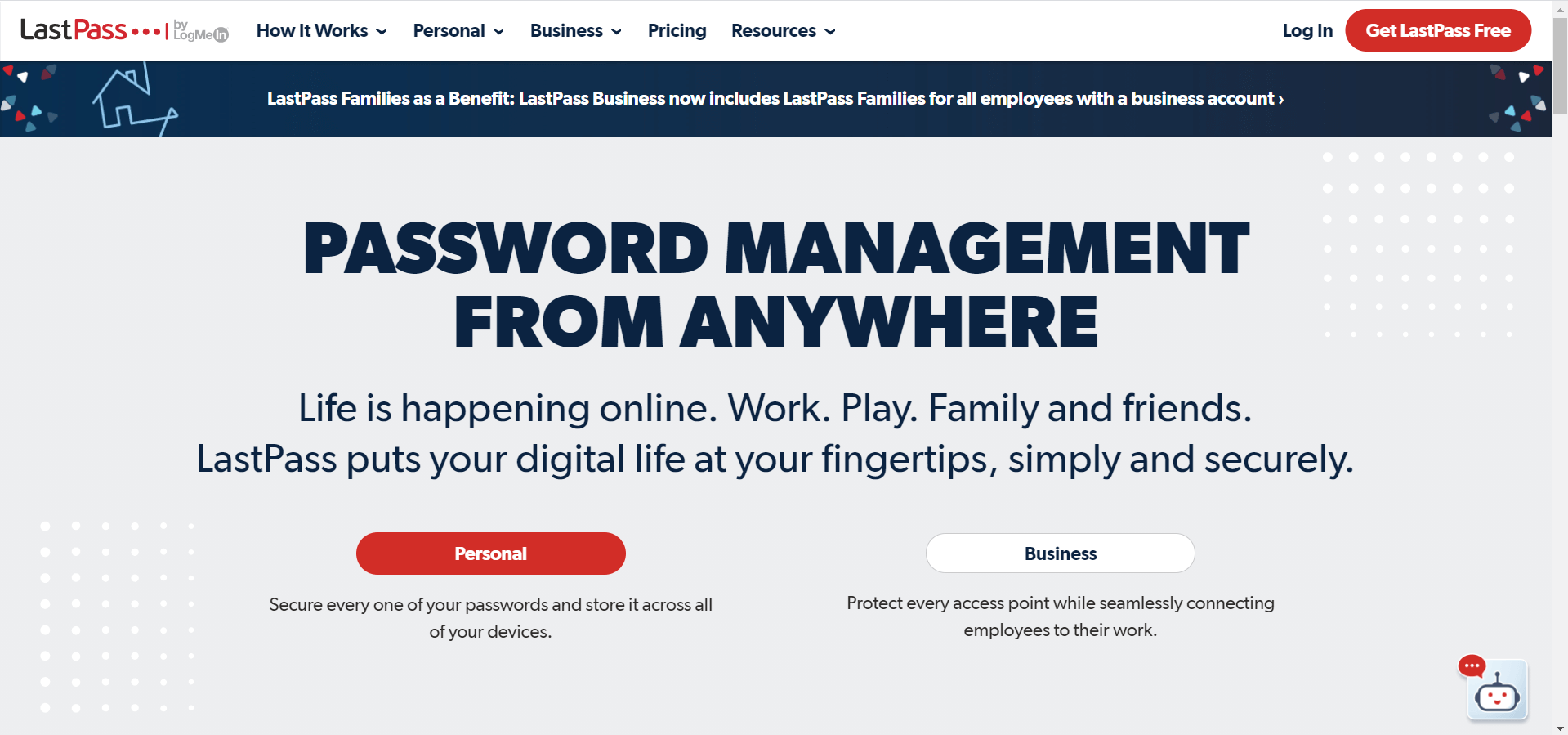
a następnie po otworzeniu się okna do logowania wpisujesz swoje dane do logowania:
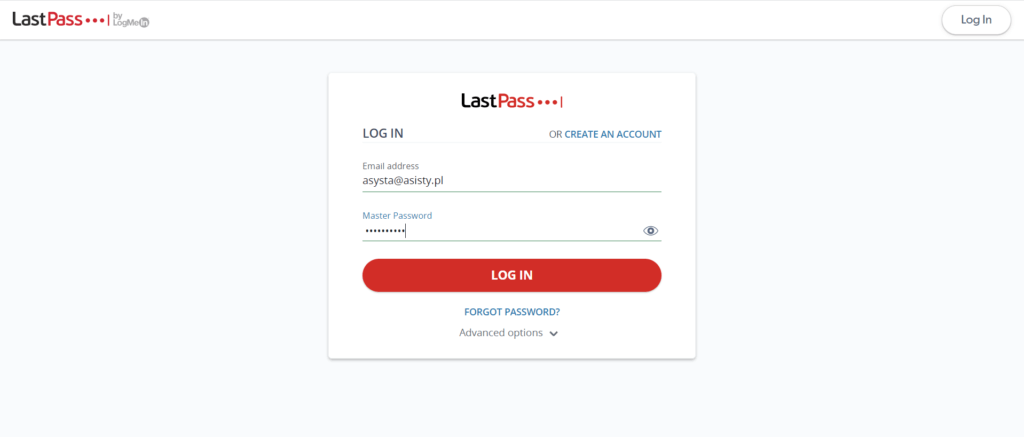
Jak dodać hasło w LastPass?
Po zalogowaniu się mamy możliwość zapisywania nowych haseł oraz korzystania z już zapisanych (automatyczne uzupełnianie po wejściu na stronę logowania np. mail, bank itd.).
Zapisywanie nowych haseł odbywa się poprzez wejście na stronę/platformę i zalogowanie się a następnie po zalogowaniu program Lastpass zapyta nas w prawym górnym rogu o dodanie danych do logowania do tej strony/platformy. Potwierdzając przyciskiem dodaj (Add) program sam dodaje login i hasło do skarbca.

Przy kolejnym logowaniu na tą stronę/platformę program automatycznie wypełnia pole z loginem i hasłem.
WAŻNE !
Należy pamiętać o zalogowaniu się do Lastpass, żeby móc korzystać z automatycznego uzupełniania danych logowania.
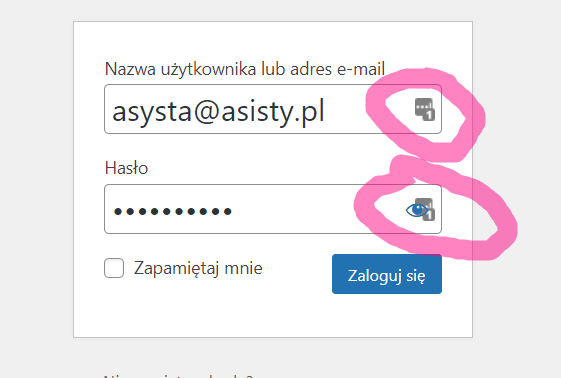
Jak udostępnić hasło w LastPass Wirtualnej Asystentce?
Po zalogowaniu się do LastPass z menu po lewej stronie na dole wybieramy Centrum Udostępniania (Sharing Center) i pojawia się na ekranie pole Udostępniono innym (Shared with Other`s)

Następnie wybieramy opcję w prawym dolnym rogu Udostępnij przedmiot (Share Item) i otwiera się okno udostępniania:
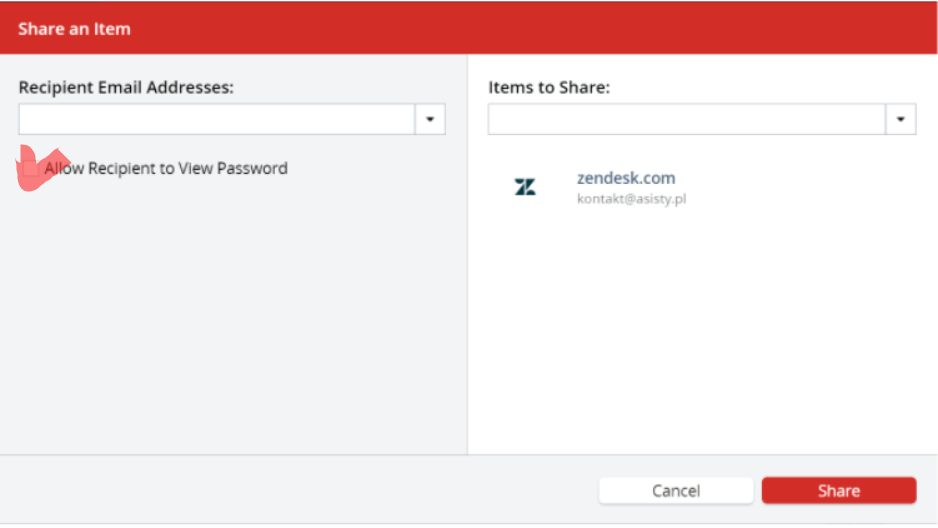
Po lewej stronie w oknie wpisujemy adres mailowy na który chcemy udostępnić dane logowania. Należy pamiętać żeby zaznaczyć opcję poniżej z zezwoleniem na wyświetlanie hasła przez odbiorcę.
Po prawej stronie wybieramy z listy te dane, które chcemy udostępnić a następnie w prawym dolnym rogu okienka klikamy czerwony przycisk Share.
Po zalogowaniu się możesz wpisywać dowolne hasła i loginy, które używasz w codziennej pracy i nie tylko tworząc oddzielne foldery.
Jeśli do wykonania zadania Wirtualna Asystentka potrzebuje Twojego loginu i hasła to udostępniasz je w zaszyfrowanej formie poprzez funkcję Share w LastPass wysyłając na naszego maila: asysta@asisty.pl
Od czego zacząć współpracę z Asisty?
Zapoznaj się z naszymi pakietami w dziale cennik i zleć nam pierwsze zadanie!
Ostatnie wpisy
- Co zrobić, aby Wirtualna Asystentka była w stanie wykonać trudne, skomplikowane zadania?
- Co można, a czego nie powinno się zlecać Wirtualnym Asystentom?
- Jak stworzyć one pager dla działu sprzedaży?
- Jak zatrudnić wirtualną asystentkę ? Najlepszy przewodnik
- 100 zadań, które możesz zlecić Wirtualnej Asystentce

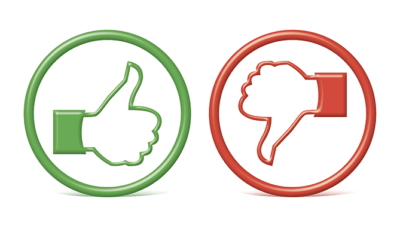
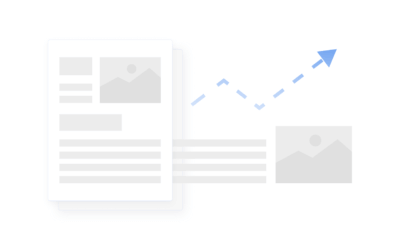




Najnowsze komentarze